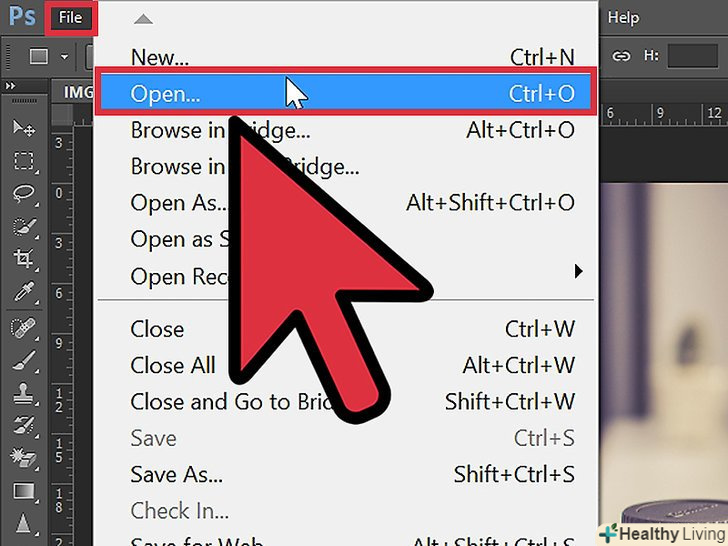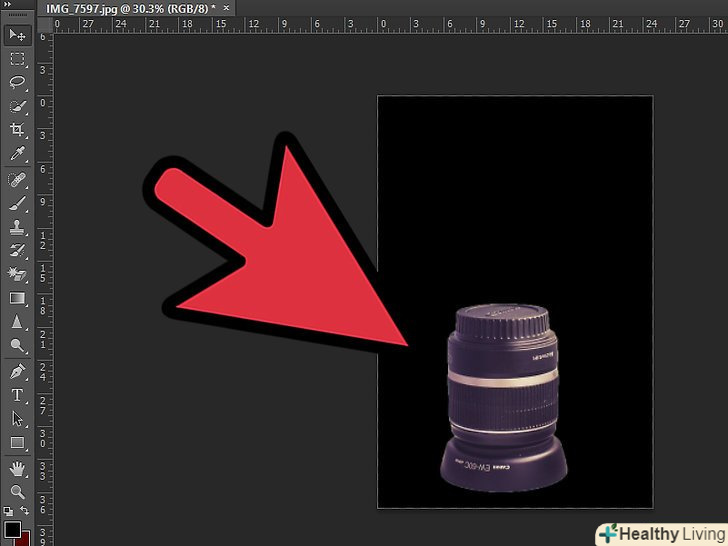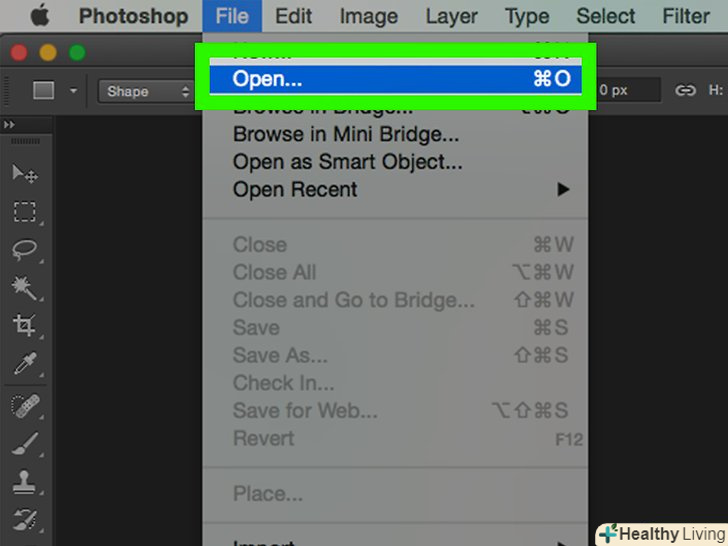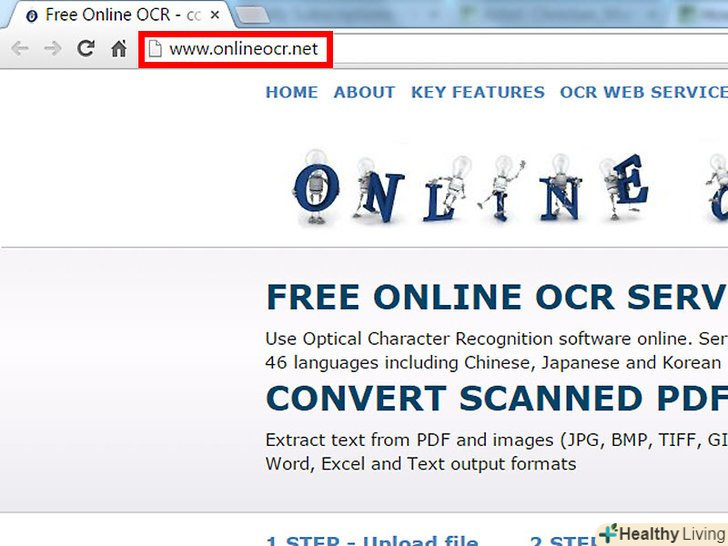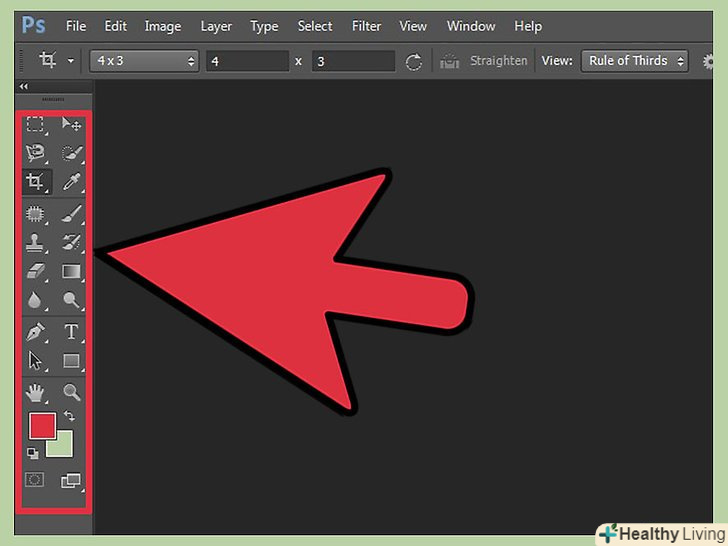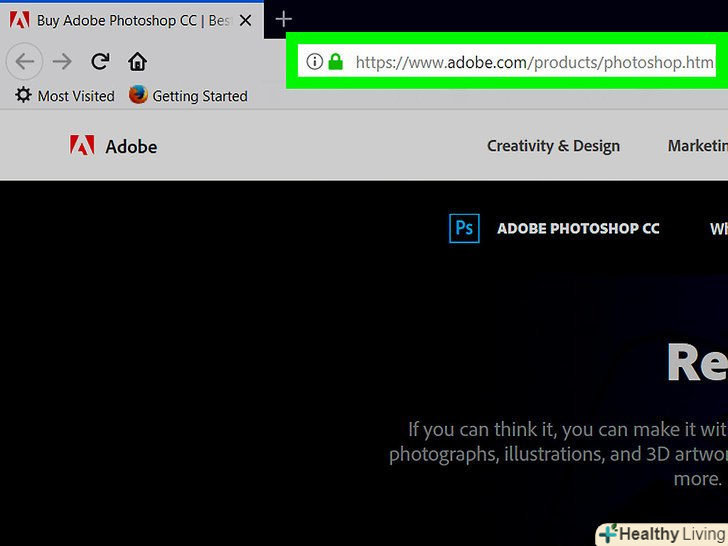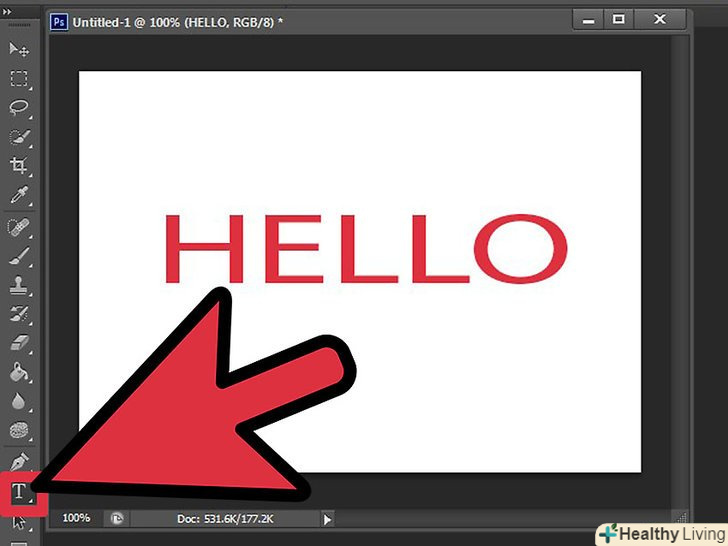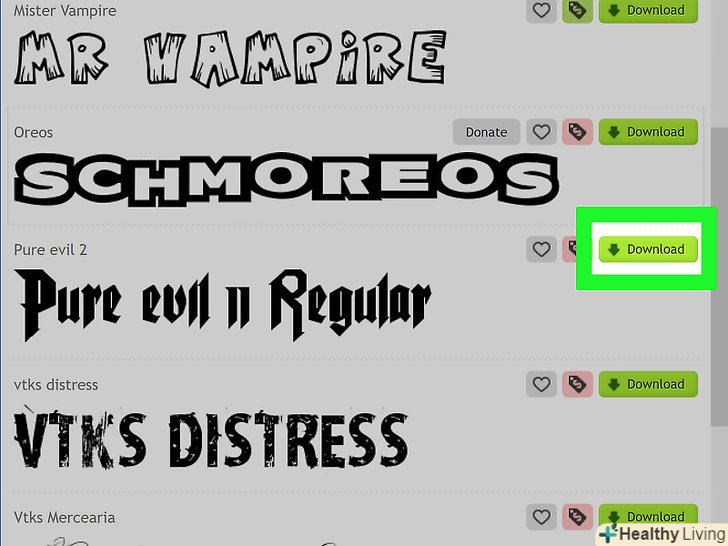Редагування фотографій є корисним для вивчення навиком з метою бізнес або особистого застосування. Додавання чорного фону до фотографії, яку Ви вже вибрали, це 1 спосіб визначити зображення на передньому плані, будь це портрет вашої дитини, продукт, який потребує збуту або фото сайту. Найбільш поширений спосіб для редагування будь-якої фотографії-це використання Photoshop, продукту фірми Adobe (який на ринку з 1990 року), і він доступний для операційних систем Windows і Macintosh. Ця стаття навчить вас, як додавати чорний фон на зображення за допомогою Photoshop або безкоштовних онлайн сайтів для редагування.
Кроки
 Відкрийте зображення в Photoshop.
Відкрийте зображення в Photoshop. Створіть новий шар.перейменуйте шар за зображенням, який потрібно зробити прозорим. Інший шар буде вашим фоном.
Створіть новий шар.перейменуйте шар за зображенням, який потрібно зробити прозорим. Інший шар буде вашим фоном.- Поєднання клавіш для Windows для створення нового шару-це одночасно натиснути Control (CTRL) і букву "J".
- Поєднання клавіш для Macintosh (Mac) для створення нового шару - це одночасно натиснути Command і букву "J".
 Виберіть інструмент "Paint Brush" з палітри інструментів Tools Palette.виберіть чорний колір у полі кольорів переднього плану. Починайте розфарбовувати свій фон чорним кольором за допомогою кисті. Ви будете мати можливість виправити ділянки зображення, якщо ви зафарбовуєте їх чорною пензлем. Продовжуйте розмальовку, поки не зміните настільки багато чорного фону, наскільки можливо.
Виберіть інструмент "Paint Brush" з палітри інструментів Tools Palette.виберіть чорний колір у полі кольорів переднього плану. Починайте розфарбовувати свій фон чорним кольором за допомогою кисті. Ви будете мати можливість виправити ділянки зображення, якщо ви зафарбовуєте їх чорною пензлем. Продовжуйте розмальовку, поки не зміните настільки багато чорного фону, наскільки можливо. Натисніть на іконку маски (mask icon). це поле з білим колом в ньому внизу палітри шарів Layers Palette. З'явиться поле маски у верхньому шарі 1, який ви назвали після основного зображення.
Натисніть на іконку маски (mask icon). це поле з білим колом в ньому внизу палітри шарів Layers Palette. З'явиться поле маски у верхньому шарі 1, який ви назвали після основного зображення.- У палітрі шарів Layers Palette перейдіть у випадаюче меню з написом " Opacity."Встановіть її в такому процентному положенні, коли можна бачити крізь зображення. Наприклад, 50 або 60 %.
- Переконайтеся, що піктограма маски все ще вибрана для верхнього шару. Збільште, ближче до об'єкта. Почніть розфарбовувати частини зображення, які ви випадково зробили чорними; повинні з'явитися ці частини зображення.
- Коли ви збираєтеся вдаватися в деталі, вам потрібно буде перемикатися між білими і чорними полями, натиснувши на подвійну стрілку. Спробуйте це кілька разів. Чорне показує більше, в той час як біле - маскує.
 Використовуйте параметр soft paintbrush (м'яка кисть), якщо зображення має нерівні краї.використовуйте параметр hard paintbrush (жорстка кисть), якщо ви хочете отримати дуже чисту лінію.
Використовуйте параметр soft paintbrush (м'яка кисть), якщо зображення має нерівні краї.використовуйте параметр hard paintbrush (жорстка кисть), якщо ви хочете отримати дуже чисту лінію. Перемикайте непрозорість назад в нормальне значення час від часу, щоб побачити, як все робиться.не поспішайте розфарбовувати зображення. Чим більше часу ви витратите на це, тим краще воно буде виглядати.
Перемикайте непрозорість назад в нормальне значення час від часу, щоб побачити, як все робиться.не поспішайте розфарбовувати зображення. Чим більше часу ви витратите на це, тим краще воно буде виглядати. Ще один спосіб зробити чорний фон в Photoshop-це вирізати своє зображення за допомогою інструментів Pen або Lasso, або extract filter (фільтр для вилучення).використовуйте ці інструменти ретельно для малювання контуру навколо зображення. Зробіть свій фоновий шар чорним за допомогою кольору тексту і фону в палітрі інструментів Tools Palette, а потім за допомогою інструменту Move Tool перетягніть зображення на передній план вашого чорного фону.
Ще один спосіб зробити чорний фон в Photoshop-це вирізати своє зображення за допомогою інструментів Pen або Lasso, або extract filter (фільтр для вилучення).використовуйте ці інструменти ретельно для малювання контуру навколо зображення. Зробіть свій фоновий шар чорним за допомогою кольору тексту і фону в палітрі інструментів Tools Palette, а потім за допомогою інструменту Move Tool перетягніть зображення на передній план вашого чорного фону. Готово.
Готово.
Поради
- Якщо у вас немає Photoshop, є цілий ряд безкоштовних онлайн графічних програм для редагування. Пошукайте в пошуковій системі "онлайн редагування фото", щоб знайти деякі опції програми, з яких можна вибрати. Ви можете вільно слідувати інструкціям, зазначеним вище, для отримання тих же результатів.
Попередження
Завжди дублюйте свою цифрову фотографію на випадок, якщо ви віддасте перевагу мати оригінал. Ви можете зробити це, просто скопіювавши його в іншу папку, або вибравши "duplicate" у вашому додатку для зберігання фотографій.
Що вам знадобиться
- Комп'ютер
- Adobe Photoshop
- Цифрове фото із зображенням на передньому плані